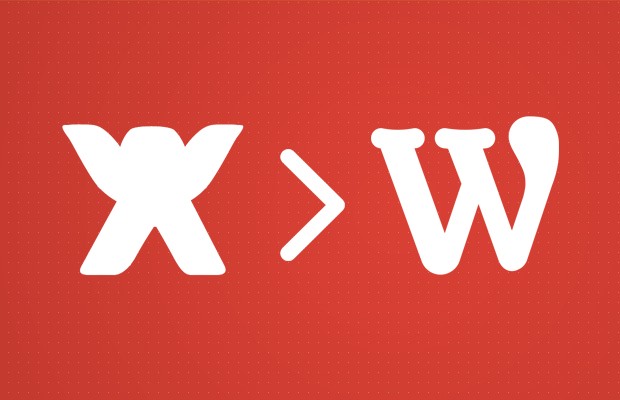Um die Wahrheit zu sagen, Wix ist ein beeindruckender Website-Builder, der perfekt auf die Bedürfnisse von Anfängern zugeschnitten zu sein scheint. Es sieht wunderschön aus, kommt mit einigen großartigen vorgefertigten Designs, die Ihnen beim Start Ihrer ersten Website helfen werden, und es ist tatsächlich relativ einfach zu handhaben und zu verwalten.
Wir sind sicher, dass Sie im Internet bereits über einige Wix-Werbung und Banner gestolpert sind, die durch ein niedliches Logo, das wie ein kleiner gelb-weißer Stern aussieht, leicht zu merken sind (Es ist eigentlich eine Kombination der Buchstaben, aber wen interessiert das schon; für uns – es ist ein Stern).
Aus all den eben genannten Gründen ist es nicht ungewöhnlich, dass sich Erstblogger dazu entschließen, mit Wix statt mit WordPress zu beginnen. Sie delegieren einfach alle technischen Probleme an die Experten von Wix, während Sie sich auf das konzentrieren können, was Sie schreiben, und natürlich auf die Fotos Ihrer Katze, die einen Cheeseburger isst. Aber nach ein paar Monaten oder vielleicht sogar Jahren haben Sie vielleicht erkannt, dass das Bloggen viel mehr Spaß macht, als Sie dachten. Vielleicht haben Sie auch erkannt, dass das Bloggen eine Einnahmequelle sein kann, die Ihnen vielleicht sogar den Mut gibt, Ihren 9- bis 5-jährigen Job in dem Büro aufzugeben, das Sie so sehr hassen. Wenn Sie irgendetwas davon erkennen, denken Sie wahrscheinlich bereits darüber nach, Ihren Wix-Blog auf WordPress umzustellen.
Offenlegung: FirstSiteGuide wird von unseren Lesern unterstützt. Wenn Sie über Links auf unserer Website kaufen, können wir eine Provision verdienen. Wir testen und erproben alle Produkte, die wir empfehlen.
Und wenn Sie sich immer noch fragen, welches CMS das absolut beste ist, hier ist eine ultimative Anleitung zur Auswahl der besten Blog-Software, die Sie jetzt wählen können.
Inhalt
Wie man sich auf die Migration vorbereitet
Im Gegensatz zu Wix, wo Hosting, Domains und all die technischen Dinge, die Sie wahrscheinlich nicht interessieren, von jemand anderem erledigt wurden, ist WordPress eine andere Geschichte. Um eine WordPress-Website betreiben zu können, müssen Sie zunächst einmal eine Hosting-Firma finden, die sich von nun an um diese Formalitäten kümmert.
Es ist eines der führenden Unternehmen in der Branche, das Ihnen dabei hilft, eine professionelle Website zu erschwinglichen Preisen zu erhalten, wenn es um das Hosting von WordPress-Seiten geht. Folgen Sie einfach dem Link, um einen Rabatt zu erhalten, damit Sie Ihren neuen Blog für nur 2,75 Dollar pro Monat richtig starten können.
Sobald Sie sich für das Paket und eine Domain entschieden haben, die Sie für den Blog verwenden wollen, müssen Sie WordPress installieren. Wenn Sie sich für Bluehost als Hosting-Provider entscheiden, können Sie sich entspannen und diesen Teil überspringen, denn der Hosting-Service wird WordPress automatisch für Sie installieren. In diesem Fall müssen Sie lediglich Ihren Benutzernamen und Ihr Passwort vorbereiten, damit Sie zum Dashboard navigieren und sich in Ihren neuen Arbeitsbereich einloggen können.
Auch lesen: Tumblr vs WordPress Vergleich
Umziehen Sie Ihren Blog von Wix nach WordPress
Wenn Sie jemals über einen Artikel gestolpert sind, der den Prozess der Migration von einer Plattform zur anderen zeigt, haben Sie wahrscheinlich schon angefangen, sich Sorgen zu machen. Aber reißen Sie sich noch nicht die Haare aus. Obwohl andere Transfers nicht so technisch sind, zwingen sie Sie doch dazu, etwas mehr Zeit in die Verfolgung jedes einzelnen Schritts zu investieren, um den Transfer richtig zu machen. Im Gegensatz zur Übertragung von Tumblr auf WordPress oder von Blogger auf selbst gehostetes WordPress ist die Migration von Wix auf WordPress viel einfacher zu bewerkstelligen.
Leider bedeutet das auch, dass Sie weniger Optionen haben, aus denen Sie wählen können. Aber lassen Sie uns mit einem interessanten Teil beginnen.
Wählen Sie ein Thema
Seit Sie Wix verwenden, sollten Sie bereits wissen, wie Vorlagen oder Themen funktionieren – sie ermöglichen es Ihnen, das gesamte Erscheinungsbild Ihres Blogs schnell in etwas zu verwandeln, das Ihnen gefallen wird. WordPress-Themen funktionieren auf sehr ähnliche Weise. Es gibt Zehntausende von kostenlosen & hochwertigen WordPress-Themen, aus denen Sie wählen können, und ihnen sind praktisch keine Grenzen gesetzt.
Es ist zwar recht verlockend, ein kostenloses WordPress-Thema zu wählen, aber bedenken Sie bitte, dass diese Art von Themen normalerweise mehr technisches Wissen erfordern. Wenn Sie sich nicht mit WordPress, PHP, HTML und CSS auskennen, die zur Anpassung eines kostenlosen Themas erforderlich sind, empfehlen wir Ihnen, ein Premium-Thema zu wählen. Beliebte Premium-Themen werden in der Regel mit Drag-&-Drop-Buildern geliefert, mit denen Sie buchstäblich mit Optionen und Farben herumspielen können, bis Sie das perfekte Aussehen Ihres Blogs erhalten, für das Sie sich entschieden haben. Anstatt Ihren Computerbildschirm anzuschreien, weil er beim Betrachten der Website auf dem Handybildschirm nicht die richtige Farbe anzeigt oder die Größe eines Header-Bildes nicht ändert, sollten Sie die paar zusätzlichen Mäuse aus der Wallet herausholen und Ihr Blog anpassen.
Auch lesen: Von WordPress.com zu WordPress.org wechseln
Permalinks einrichten
Ja, das wissen wir. Genau wie Sie verbringen wir lieber Zeit damit, ein Thema anzupassen, als an Einstellungen herumzupfuschen, die regelmäßige Besucher gar nicht bemerken werden. Aber Permalinks sind ein wichtiger Teil Ihres neuen WordPress-Blogs, und es ist entscheidend, dass Sie sie sofort einstellen.
Keine Sorge; auch wenn der Begriff Permalink beängstigend klingen mag, ist es eigentlich recht einfach, sie einzurichten. Permalinks sind Teile der URLs, d.h. die Adresse jedes Posts, jeder Seite, jedes Bildes usw. in Ihrem Blog. Es ist also an der Zeit zu entscheiden, ob sie einfach sein sollen, ein Datum fest einkodiert haben oder etwas anderes tun sollen, was Ihnen gefällt.
Zum Beispiel können Sie anstelle von www.yournewblog.com/2019/08/my-first-post Ihre Permalinks in www.yournewblog.com/my-first-post ändern. Es mag zwar nett klingen, ein Datum im Permalink zu haben, aber wir empfehlen die zweite Option. Kürzere URLs sind sauberer, leichter zu lesen und zu merken und Suchmaschinen mögen sie besser.
Um diese Änderungen vorzunehmen, navigieren Sie einfach zu Einstellungen -> Permalinks und wählen Sie die Option „Post-Name“. Speichern Sie die Änderungen und laden Sie Ihre Seite neu, damit alles funktioniert.
Auch lesen: Von Drupal zu WordPress umziehen
Inhalt aus Wix exportieren
Im Gegensatz zu WordPress ist Wix eine geschlossene Plattform, was bedeutet, dass man nicht hinter den Vorhang schauen kann, um den Code zu sehen. Es mag irrelevant klingen, aber das bedeutet auch, dass man keine Tools erstellen kann, die einem bei bestimmten Dingen helfen. Offensichtlich wollen die Leute bei Wix nicht, dass Sie sich von ihrer Plattform entfernen, also gibt es keine Werkzeuge, die schnell und einfach alles von Wix nach WordPress exportieren können.
Aber machen Sie sich keine Sorgen; Sie können Ihre Sachen immer noch mit anderen Methoden mitnehmen.
Um Inhalte aus Wix zu exportieren, müssen Sie auf den RSS-Feed zugreifen. Sie müssen eigentlich nichts über RSS-Feeds wissen, aber wenn Sie mehr darüber erfahren möchten, dann erfahren Sie, was ein RSS-Feed wirklich ist. Das hat aber noch einen weiteren Nachteil. Kürzlich hat Wix beschlossen, RSS-Feeds aus seinen Blogs zu entfernen. Wenn Sie also einen neuen haben, können Sie wahrscheinlich nicht mehr auf den Feed zugreifen.
Um auf Ihren Wix-RSS-Feed zuzugreifen, navigieren Sie einfach zu yourusername.wixsite.com/blogname/feed.xml oder yourusername.wixsite.com/blogname/blog-feed.xml. Benutzername ist Ihr Wix-Benutzername, und Blogname ist der Name Ihres Blogs, das Sie auf Wix betreiben. Wenn Sie einen benutzerdefinierten Domainnamen in Ihrem Wix-Blog verwendet haben, fügen Sie einfach feed.xml oder /blog-feed.xml am Ende Ihrer benutzerdefinierten Domain hinzu, um auf den RSS-Feed zuzugreifen.
Der Export sollte sehr schnell gehen, und Sie sollten am Ende eine Datei haben, die irgendwo auf Ihrem Computer gespeichert ist (Desktop ist in Ordnung). Es genügt, um den Inhalt von Wix zu exportieren. Wie Sie mit Bildern umgehen, zeigen wir Ihnen später.
Auch lesen: Von Joomla zu WordPress wechseln
Importieren von Wix-Inhalten in WordPress
Im nächsten Schritt müssen Sie den Inhalt in Ihre neue WordPress-Site importieren. Glücklicherweise handelt es sich bei WordPress um eine Open-Source-Plattform, so dass es tonnenweise Plugins und Tools gibt, die Ihnen helfen sollen, verschiedene Ziele zu erreichen. Eines dieser Werkzeuge nennt sich RSS-Importer, und sein Hauptzweck besteht darin, Informationen aus einer RSS-Feed-Datei wie der, die Sie im vorherigen Schritt gespeichert haben, zu importieren, während Sie Inhalte aus Wix exportieren.
- Melden Sie sich auf Ihrer neuen WordPress-Seite an
- Navigieren Sie zu Werkzeuge -> Importieren
- Wählen Sie RSS und klicken Sie auf das Symbol „Installieren“ darunter
- Warten Sie einige Sekunden, bis WordPress eine neue Seite lädt, und klicken Sie dann auf Importer ausführen
- Klicken Sie auf Datei auswählen und wählen Sie die RSS-Datei, die Sie aus Wix exportiert haben.
- Klicken Sie auf die Schaltfläche Datei hochladen und importieren
- Datei hochladen und importieren
Je nach Größe Ihres Blogs kann dies eine Weile dauern, also geraten Sie nicht in Panik, wenn mehrere Minuten lang nichts passiert.
Sobald alles erledigt ist, sollten Sie eine Nachricht sehen, die den Import bestätigt. Es sollte Ihnen möglich sein, unter Posts -> All Posts alle Wix-Artikel zu sehen, die in WordPress gelistet sind. Das ist erstaunlich; Sie haben gerade erfolgreich Inhalte aus Wix in WordPress importiert, aber es gibt nur ein kleines Problem. Wenn Sie einen der Beiträge öffnen, werden Sie feststellen, dass keines der Bilder vorhanden ist. Leider erlaubt Ihnen der RSS-Feed nicht, Bilder automatisch zu importieren, so dass Sie diese Aufgabe manuell erledigen müssen.
Auch lesen: Joomla vs. WordPress Vergleich
Wie importiert man Bilder aus Wix in WordPress?
Wenn Sie nicht viele Bilder in Ihren Beiträgen haben, können Sie einfach weitermachen, Ihre Wix-Beiträge öffnen und die Bilder nacheinander speichern. Es genügt dann, die Bilder in Ihre WordPress-Medienbibliothek hochzuladen. Wenn Sie den Bildnamen intakt lassen, sollte das ausreichen, und alle Ihre Bilder sollten in den Beiträgen genau an den Stellen erscheinen, an denen Sie sie auf Wix hatten.
Aber die Chancen stehen gut, dass Sie mehr als nur ein paar Bilder haben. Daher könnte es fast unmöglich sein, eines nach dem anderen manuell zu bearbeiten. Wir haben ein Heilmittel dagegen – denken Sie daran, dass WordPress Open-Source ist und dass es Zehntausende von kostenlosen und hochwertigen Tools gibt, die Sie verwenden können. Glücklicherweise ist ein Tool, das Ihnen beim Umgang mit Bildern hilft, völlig kostenlos und Sie können es in der nächsten Minute zum Laufen bringen.
- Gehen Sie zu Plugins -> Neu hinzufügen
- Suche nach „Externe Bilder importieren“ von Marty Thornley
- Installieren und aktivieren Sie das Plugin
Wir empfehlen normalerweise nicht, Plugins zu installieren, die älter als ein oder zwei Jahre sind, aber dieses Plugin funktioniert immer noch ohne Probleme, so dass Sie sich keine Sorgen machen müssen.
Standardmäßig durchsucht das Plugin Externe Bilder importieren automatisch den HTML-Code eines Beitrags, sobald Sie auf die Schaltfläche Speichern klicken. Da Sie den Inhalt bereits aus einem RSS-Feed importiert haben, enthält Ihr Inhalt den Code für das Bild, aber nicht das Bild selbst. Sie haben Glück – das bedeutet, dass das Plugin, sobald Sie auf den Speichern-Button klicken, Ihren Beitrag auf Wix findet, alle Bilder erkennt und automatisch in Ihre Bibliothek herunterlädt! Es ist also egal, ob Sie ein oder tausend Bilder haben, das Plugin sollte sie alle übertragen.
Auch lesen: Wix vs WordPress
Viel Glück mit Ihrem neuen WordPress-Blog!
Es ist soweit. Wie wir Ihnen in den ersten Zeilen gesagt haben, erfordert der Umstieg von Wix auf WordPress nicht viel Zeit und Geschicklichkeit. Wenn Sie alle Schritte befolgt haben, sollten Sie am Ende ein neues WordPress-Blog haben, das bereits alle Ihre alten Wix-Posts enthält.
Obwohl dies das Ende Ihres Wix-Blogs ist, seien Sie nicht traurig darüber. Betrachten Sie diese Migration als einen Schritt vorwärts. WordPress ist viel mächtiger als Wix, und es wird Ihnen erlauben, es weiterzuentwickeln. Es gibt Ihnen die volle Kontrolle über Ihren Blog, und wenn Sie möchten, können Sie damit Geld verdienen.
WordPress zu lernen dauert einige Zeit, und es gibt so viel, was Sie darüber lernen können. Seien Sie also nicht enttäuscht, wenn Sie Ihren Blog nicht an einem Tag besser machen können. Nehmen Sie sich Zeit und entwickeln Sie sowohl Ihr Wissen als auch Ihren Blog weiter, und wir sind sicher, dass Sie sich freuen werden, dass Sie Ihren Blog heute von Wix auf WordPress umgestellt haben.